固态硬盘在BIOS中“隐身”?快速解决指南!
作者:佚名 来源:未知 时间:2024-11-07
当电脑启动时,BIOS(基本输入/输出系统)负责检测和初始化硬件设备,包括固态硬盘(SSD)。然而,有时BIOS可能无法检测到SSD,导致系统无法识别或使用该存储设备。这种情况可能由多种因素引起,以下是一些可能的原因及相应的解决方案。
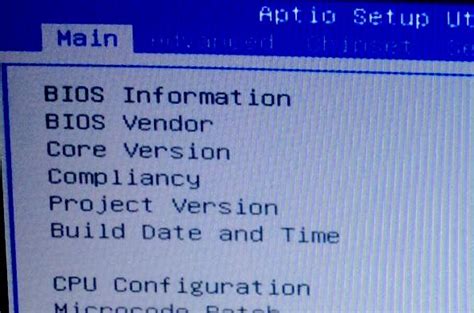
硬件连接问题
硬件连接问题是导致BIOS检测不到SSD的常见原因之一。检查SSD与主板之间的连接至关重要。

1. SATA接口和数据线:
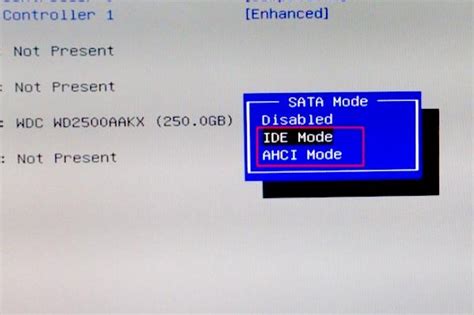
确保SSD已牢固地插入主板上的SATA接口中。
检查SATA数据线是否松动或损坏。
尝试更换SATA数据线和接口,以排除数据线或接口故障的可能性。
2. 电源线:
确保SSD的电源线已正确连接到电源连接器上。
检查电源是否正常运行,以确保有足够的电力供应。
BIOS设置问题
BIOS设置不正确也可能导致SSD无法被识别。以下是一些检查和调整BIOS设置的步骤:
1. SATA模式设置:
进入BIOS设置,查找“Advanced”或“SATA Configuration”部分。
确保SATA模式设置为“AHCI”(高级主控制器接口),而不是“IDE”或“RAID”模式,除非你明确知道需要使用其他模式。
更改SATA模式后,保存并退出BIOS,检查操作系统是否可以正常启动。
2. 启动顺序:
在BIOS设置中,检查启动设备顺序,确保SSD被设置为启动设备之一。
如果SSD是新安装的,可能需要手动设置启动顺序。
3. 恢复默认设置:
如果不确定如何调整BIOS设置,可以尝试将BIOS设置恢复为默认值,然后重新配置。
固态硬盘本身故障
有时SSD本身可能存在故障,导致BIOS无法识别。以下是一些检查和测试SSD的方法:
1. 连接到其他计算机:
将SSD连接到另一台计算机上,检查是否可以被识别。
如果在其他计算机上也无法识别,则可能是SSD本身的问题。
2. 固件更新:
访问SSD制造商的官方网站,查找并下载适用于该型号的最新固件版本。
按照制造商的指引更新SSD固件。
驱动程序问题
驱动程序问题也可能导致BIOS无法识别SSD。以下是一些解决驱动程序问题的方法:
1. 检查驱动程序:
在Windows系统中,检查设备管理器中的SSD驱动程序是否正常。
如果出现驱动程序错误或未知设备,尝试更新或重新安装驱动程序。
2. 兼容性:
确保安装的驱动程序与操作系统版本兼容。
如果当前驱动程序版本不兼容,卸载后重新安装与操作系统兼容的驱动程序版本。
BIOS固件更新
有时候,BIOS固件过旧可能不支持新型号的SSD。以下是一些更新BIOS固件的方法:
1. 访问制造商网站:
访问主板制造商的官方网站,查找并下载适用于您主板型号的最新BIOS版本。
2. 更新BIOS:
按照制造商的指引更新BIOS。注意,更新BIOS存在风险,务必在更新过程中不中断电源,并严格按照制造商的指引进行。
清除CMOS设置
CMOS是计算机中的一块芯片,用于保存BIOS设置和其他硬件配置信息。清除CMOS设置可以重置BIOS设置,有时可以解决SSD无法被识别的问题。
1. 找到CMOS电池:
关闭计算机并断开电源,打开机箱,找到主板上的CMOS电池。
2. 移除CMOS电池:
小心地将CMOS电池从主板上取出,等待几分钟以清除CMOS设置。
3. 重新安装CMOS电池:
将CMOS电池重新安装回主板上,重新启动计算机。
检查主板兼容性
某些主板可能不支持某些型号或品牌的SSD。以下是一些检查主板兼容性的方法:
1. 查阅用户手册:
查阅主板的用户手册,了解主板支持的SSD类型和规格。
2. 访问制造商网站:
访问主板制造商的网站,查找支持信息,确认主板是否兼容您的SSD。
其他可能的因素
除了上述原因外,还有一些其他可能导致BIOS无法检测到SSD的因素:
1. 电源供电问题:
电源不足或不稳定可能导致SSD无法正常工作。检查电源供应是否稳定,并确保有足够的电力供应给SSD。
2. IDE电缆接触不良:
如果使用的是IDE接口(虽然较少见),检查IDE电缆是否接触不良或损坏。
3. 主板故障:
在极少数情况下,主板故障可能导致SSD无法被识别。如果尝试了所有其他方法都无法解决问题,可以考虑检查主板是否存在故障。
总结与注意事项
当BIOS无法检测到SSD时,可以从硬件连接、BIOS设置、SSD本身故障、驱动程序问题、
- 上一篇: 池塘蓝藻高效清除与生态恢复策略
- 下一篇: 汽车划痕快速修复秘籍,轻松搞定!
































